Witam,
Mam pytanie… jak można usunąć poszczególne pozycje z Prawy Przycisk Myszy > Nowy…?.
Chciał bym usunąć z Nowy takie pozycje jak:
- Obraz - mapa bitowa
- Kontakt
- Folder skompresowany (zip)
- Aktówka
tak jak na screenie poniżej
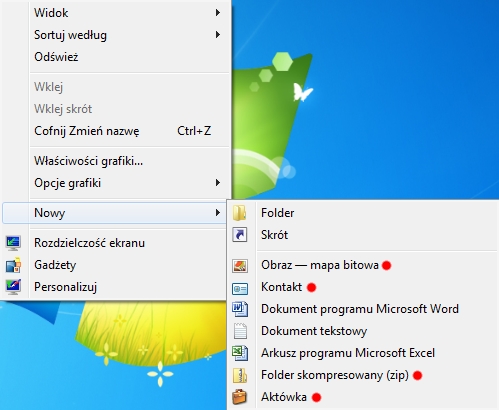
.
Witam,
Mam pytanie… jak można usunąć poszczególne pozycje z Prawy Przycisk Myszy > Nowy…?.
Chciał bym usunąć z Nowy takie pozycje jak:
tak jak na screenie poniżej
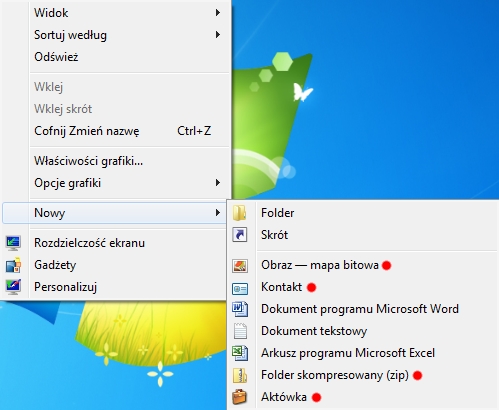
.
Regedit, a potem:
HKEY_CLASSES_ROOT
Szukasz “Briefcase” i usuwasz ShellNew. Dla obrazu to samo pod wartością .bmp, archiwum .zip, a kontakt bodaj contact.
@LORDEK dzięki za odpowiedź. Znalazłem w Regedit
HKEY_CLASSES_ROOT > “Briefcase > ShellNew
jak na screenie poniżej
. Usunąć mam cały folder ShellNew?. Czy poszczególne wartości?. Tylko nie wiem która wartość za co jest odpowiedzialna.
Zrób se jego kopię i wywal cały. Zmiany będą widoczne po ponownym uruchomieniu komputera.
@LORDEK jako programu takowego nie ma żeby można było usunąć poprzez interfejs niepotrzebne pozycje z PPM > Nowy…?.
Niby są:
ShellMenuView
ShellExView
FileMenu Tools
Easy Context Menu
MenuMaid
ContextEdit
Context Menu Tuner
Context Menu Editor
Right-Click Extender
Dzięki @LORDEK i @krystian3w za pomoc oraz nazwy programów, skorzystałem z Right Click Enhancer.
Usunąłem
Ale nie można poprzez ten program usunąć Aktówki.
Może jakoś mocnej zaszyta?
Sprawdź czy tam jej nie ma na Windows 7:
Windows Registry Editor Version 5.00
[-HKEY_LOCAL_MACHINE\SOFTWARE\Classes\Briefcase\ShellNew]
[-HKEY_CLASSES_ROOT\Briefcase\ShellNew]
Jeszcze jest taki opisowy poradnik anglojęzyczny: https://www.sevenforums.com/tutorials/28677-new-context-menu-remove-restore-default-menu-items.html
Jest w rejestrze 10 wpisów briefcase, Stary regseker 2.57 portable z computerworld zrobił kopię przywracania i wszystkie sprzątnął. Mnie aktówka zbędna i jest cacy:
Może i jest 10 ale od Windows 10 build 1703 już nie powinny być aktywne - od tej wersji aktówki działają jak zwykły folder z dziwnym plikiem “Baza danych aktówki” i już nimi nie da się synchronizować za bardzo plików.
Mówisz, że w windows 10 aktówka jest w menu explorer.exe, ale nie należy do exporatora? To całkiem porąbane i windows 7 x64 cieszy się 
Nie, nie ma jej wcale a od 1703 nie przywrócisz jednym plikiem reg do funkcjonalności.
Przyznam się Wam że za nic nie mogę odnaleźć ścieżki do usunięcia Aktówki w Windows 7 u siebie.
Bo źle się starasz. Tego akurat jest sporo w windows7. To kopia usuniętych wpisów. Nie, nie przywrócisz już aktówki.
REGEDIT4
[HKEY_CLASSES_ROOT\Microsoft.ACE.ACERCLR.12.0]
@=“Microsoft Office 2007 Access Database Engine Briefcase Reconciler”
[HKEY_CLASSES_ROOT\Microsoft.ACE.ACERCLR.12.0\CLSID]
@="{FE9CDADA-F510-49E7-B176-A2304EF2901D}"
[HKEY_CLASSES_ROOT\Folder\shellex\PropertySheetHandlers\BriefcasePage]
@="{85BBD920-42A0-1069-A2E4-08002B30309D}"
[HKEY_CLASSES_ROOT\Folder\shellex\ContextMenuHandlers\BriefcaseMenu]
[HKEY_CLASSES_ROOT\CLSID{86747AC0-42A0-1069-A2E6-08002B30309D}]
@=“Briefcase Folder”
“FriendlyTypeName”=hex(2):40,25,53,79,73,74,65,6d,52,6f,6f,74,25,5c,73,79,73,74,65,6d,33,32,5c,73,68,
65,6c,6c,33,32,2e,64,6c,6c,2c,2d,32,32,39,37,38,00
[HKEY_CLASSES_ROOT\CLSID{86747AC0-42A0-1069-A2E6-08002B30309D}\InProcServer32]
@=hex(2):25,53,79,73,74,65,6d,52,6f,6f,74,25,5c,73,79,73,74,65,6d,33,32,5c,73,68,65,
6c,6c,33,32,2e,64,6c,6c,00
“ThreadingModel”=“Apartment”
“LoadWithoutCom”=""
[HKEY_CLASSES_ROOT\CLSID{85BBD920-42A0-1069-A2E4-08002B30309D}]
@=“Briefcase”
“InfoTip”=hex(2):40,25,53,79,73,74,65,6d,52,6f,6f,74,25,5c,73,79,73,74,65,6d,33,32,5c,73,68,
65,6c,6c,33,32,2e,64,6c,6c,2c,2d,32,32,39,31,37,00
“LocalizedString”=hex(2):40,25,53,79,73,74,65,6d,52,6f,6f,74,25,5c,73,79,73,74,65,6d,33,32,5c,73,68,
65,6c,6c,33,32,2e,64,6c,6c,2c,2d,32,32,39,37,38,00
“FriendlyTypeName”=hex(2):40,25,53,79,73,74,65,6d,52,6f,6f,74,25,5c,73,79,73,74,65,6d,33,32,5c,73,68,
65,6c,6c,33,32,2e,64,6c,6c,2c,2d,32,32,39,37,38,00
[HKEY_CLASSES_ROOT\CLSID{85BBD920-42A0-1069-A2E4-08002B30309D}\DefaultIcon]
@=hex(2):25,53,79,73,74,65,6d,52,6f,6f,74,25,5c,73,79,73,74,65,6d,33,32,5c,73,79,6e,
63,75,69,2e,64,6c,6c,2c,30,00
[HKEY_CLASSES_ROOT\CLSID{85BBD920-42A0-1069-A2E4-08002B30309D}\InProcServer32]
@=hex(2):25,53,79,73,74,65,6d,52,6f,6f,74,25,5c,73,79,73,74,65,6d,33,32,5c,73,79,6e,
63,75,69,2e,64,6c,6c,00
“ThreadingModel”=“Apartment”
[HKEY_CLASSES_ROOT\CLSID{85BBD920-42A0-1069-A2E4-08002B30309D}\shellex]
[HKEY_CLASSES_ROOT\CLSID{85BBD920-42A0-1069-A2E4-08002B30309D}\shellex\PropertySheetHandlers]
[HKEY_CLASSES_ROOT\CLSID{85BBD920-42A0-1069-A2E4-08002B30309D}\shellex\PropertySheetHandlers{1f2e5c40-9550-11ce-99d2-00aa006e086c}]
[HKEY_CLASSES_ROOT\CLSID{85BBD920-42A0-1069-A2E4-08002B30309D}\ShellFolder]
“Attributes”=dword:70000136
[HKEY_CLASSES_ROOT\CLSID{76f014ec-1b0c-4a15-a029-4c0fdf12b5b1}]
@=“Briefcase Storage Object”
[HKEY_CLASSES_ROOT\CLSID{76f014ec-1b0c-4a15-a029-4c0fdf12b5b1}\InProcServer32]
@=hex(2):25,53,79,73,74,65,6d,52,6f,6f,74,25,5c,73,79,73,74,65,6d,33,32,5c,53,59,4e,
43,55,49,2e,44,4c,4c,00
“ThreadingModel”=“Apartment”
[HKEY_CLASSES_ROOT\Briefcase]
@=“Briefcase”
“FriendlyTypeName”=hex(2):40,25,53,79,73,74,65,6d,52,6f,6f,74,25,5c,73,79,73,74,65,6d,33,32,5c,73,68,
65,6c,6c,33,32,2e,64,6c,6c,2c,2d,32,32,39,37,38,00
“FriendlyTypeName”=hex(2):40,25,53,79,73,74,65,6d,52,6f,6f,74,25,5c,73,79,73,74,65,6d,33,32,5c,73,68,
65,6c,6c,33,32,2e,64,6c,6c,2c,2d,32,32,39,37,38,00
[HKEY_CLASSES_ROOT\Briefcase\CLSID]
@="{85BBD920-42A0-1069-A2E4-08002B30309D}"
@="{85BBD920-42A0-1069-A2E4-08002B30309D}"
[HKEY_CLASSES_ROOT\Briefcase\DefaultIcon]
@=hex(2):25,53,79,73,74,65,6d,52,6f,6f,74,25,5c,73,79,73,74,65,6d,33,32,5c,73,79,6e,
63,75,69,2e,64,6c,6c,2c,30,00
@=hex(2):25,53,79,73,74,65,6d,52,6f,6f,74,25,5c,73,79,73,74,65,6d,33,32,5c,73,79,6e,
63,75,69,2e,64,6c,6c,2c,30,00
[HKEY_CLASSES_ROOT\Briefcase\ShellNew]
“IconPath”=hex(2):25,53,79,73,74,65,6d,52,6f,6f,74,25,5c,73,79,73,74,65,6d,33,32,5c,73,79,6e,
63,75,69,2e,64,6c,6c,2c,30,00
“ItemName”=hex(2):40,25,53,79,73,74,65,6d,52,6f,6f,74,25,5c,73,79,73,74,65,6d,33,32,5c,73,68,
65,6c,6c,33,32,2e,64,6c,6c,2c,2d,36,34,39,33,00
“Directory”=""
“Handler”="{85BBD920-42A0-1069-A2E4-08002B30309D}"
“IconPath”=hex(2):25,53,79,73,74,65,6d,52,6f,6f,74,25,5c,73,79,73,74,65,6d,33,32,5c,73,79,6e,
63,75,69,2e,64,6c,6c,2c,30,00
“ItemName”=hex(2):40,25,53,79,73,74,65,6d,52,6f,6f,74,25,5c,73,79,73,74,65,6d,33,32,5c,73,68,
65,6c,6c,33,32,2e,64,6c,6c,2c,2d,36,34,39,33,00
“Directory”=""
“Handler”="{85BBD920-42A0-1069-A2E4-08002B30309D}"
[HKEY_CLASSES_ROOT\Briefcase\ShellNew\Config]
“IsFolder”=""
“NoExtension”=""
“IsFolder”=""
“NoExtension”=""
[HKEY_CLASSES_ROOT\Briefcase]
“FriendlyTypeName”=hex(2):40,25,53,79,73,74,65,6d,52,6f,6f,74,25,5c,73,79,73,74,65,6d,33,32,5c,73,68,
65,6c,6c,33,32,2e,64,6c,6c,2c,2d,32,32,39,37,38,00
[HKEY_CLASSES_ROOT\Briefcase\CLSID]
@="{85BBD920-42A0-1069-A2E4-08002B30309D}"
[HKEY_CLASSES_ROOT\Briefcase\DefaultIcon]
@=hex(2):25,53,79,73,74,65,6d,52,6f,6f,74,25,5c,73,79,73,74,65,6d,33,32,5c,73,79,6e,
63,75,69,2e,64,6c,6c,2c,30,00
[HKEY_CLASSES_ROOT\Briefcase\ShellNew]
“IconPath”=hex(2):25,53,79,73,74,65,6d,52,6f,6f,74,25,5c,73,79,73,74,65,6d,33,32,5c,73,79,6e,
63,75,69,2e,64,6c,6c,2c,30,00
“ItemName”=hex(2):40,25,53,79,73,74,65,6d,52,6f,6f,74,25,5c,73,79,73,74,65,6d,33,32,5c,73,68,
65,6c,6c,33,32,2e,64,6c,6c,2c,2d,36,34,39,33,00
“Directory”=""
“Handler”="{85BBD920-42A0-1069-A2E4-08002B30309D}"
[HKEY_CLASSES_ROOT\Briefcase\ShellNew\Config]
“IsFolder”=""
“NoExtension”=""
[HKEY_CLASSES_ROOT*\shellex\PropertySheetHandlers\BriefcasePage]
@="{85BBD920-42A0-1069-A2E4-08002B30309D}"
Ja też jestem bardzo zdziwiony, że je masz jej w żadnych z 2 podanych lokalizacji:
[-HKEY_LOCAL_MACHINE\SOFTWARE\Classes\Briefcase\ShellNew]
[-HKEY_CLASSES_ROOT\Briefcase\ShellNew]
Co innego usuwać aktówkę z systemu, a co innego usuwać tylko z menu.
@krystian3w jest faktycznie zapis w rejestrze co podałeś
Moje niedopatrzenie i rozwinięcie innej gałęzi jak ta wskazana. Wygląda to tak
Obydwie gałęzie ShellNew z Rejestru usunąć czy tylko to co się znajduje w ShellNew?.
Możesz zrobić kopię obu do plików reg i potem usunąć całe “ShellNew” dla nich.
Potem na pulpie opcja “odśwież” by ruszyło bez wylogowania.